Hỗ trợ tư vấn
Tư vấn - Giải đáp - Hỗ trợ đặt tài liệu
Mua gói Pro để tải file trên Download.vn và trải nghiệm website không quảng cáo
Tìm hiểu thêm » Hỗ trợ qua ZaloTải nhiều game có làm chậm máy tính không? Nguyên nhân nào khiến PC chạy ngày càng ì ạch? Hãy cùng nhau tìm hiểu nhé!
Hiện tại, máy tính, PC hay laptop đóng một phần quan trọng trong cuộc sống và công việc hàng ngày của phần lớn dân văn phòng và nhiều ngành nghề khác. Nó mang tới cho người dùng rất nhiều tiện ích từ phần mềm soạn thảo văn bản, kết nối Internet để chia sẻ file, tra cứu thông tin, giải trí và nhiều hơn thế nữa. Tuy nhiên, sau một thời gian, tốc độ PC đều giảm. Tại sao vậy? Có nhiều nguyên nhân dẫn tới vấn đề này.
Theo thời gian, có thể bạn đã cài tới hàng chục chương trình desktop. Có thể bạn dùng một loạt công cụ cho các chức năng khác nhau hoặc một nhóm app đã cài từ nhiều năm trước nhưng đã quên mất sự hiện diện của chúng. Chạy đồng thời quá nhiều ứng dụng, máy tính chạy chậm là điều khó tránh khỏi.
Vấn đề lớn nhất ở đây đến từ bản thân các chương trình tự động chạy trên nền. Điều này có nghĩa chúng “ngốn” RAM, ngay cả khi bạn không bao giờ sử dụng chúng. Để khắc phục vấn đề này, hãy chú ý quan sát trong khi cài đặt ứng dụng mới. Nếu thấy một ô tích thông báo tương tự như Automatically run [app] when I start my computer, đảm bảo đã loại bỏ nó.
Bạn có thể biết những ứng dụng đang chạy ẩn trên nền hệ thống bằng cách nhìn vào System Tray ở góc phải phía dưới cùng của màn hình. Bạn sẽ thấy một icon cho nhiều chương trình đang chạy trong background. Bạn có thể cần phải click vào mũi tên để hiện đầy đủ danh sách. Trong hầu hết trường hợp, bạn luôn có thể click chuột phải vào một icon và chọn Exit để đóng ứng dụng.

Ổ cứng là nơi lưu trữ phần mềm, chương trình chính trên máy tính. Mỗi dòng máy lại có dung lượng ổ cứng khác nhau. Hệ điều hành có thể truy cập nhiều phần ổ cứng chỉ trong mili giây. Thế nhưng, nếu phải xử lý nhiều dữ liệu một lúc, chắc chắn hiệu suất của nó sẽ bị hao hụt.
Mặc dù vậy, đây chỉ là nhân tố nhỏ ảnh hưởng tới tốc độ vận hành PC. Nếu ổ cứng chưa đầy, hệ điều hành và chương trình vẫn có đủ không gian chạy tính năng cần thiết, máy tính vẫn có thể chạy ổn định.

RAM là nhân tố ảnh hưởng trực tiếp tới tốc độ PC. RAM - Random Access Memory, là một con chip cho phép ghi file và đọc dữ liệu nhanh hơn tốc độ ổ cứng có thể cung cấp.
Muốn chạy chức năng máy tính thì không thể thiếu RAM. Khi bạn gõ nội dung trong phần mềm soạn thảo văn bản, mọi thay đổi bạn thực hiện đều được lưu trữ trong RAM. Mở càng nhiều chương trình một lúc, bạn càng cần nhiều dung lượng RAM. Khi RAM đầy, máy tính có thể bắt đầu đặt những file đó lên ổ cứng. Ổ cứng đọc, ghi dữ liệu chậm hơn nên bạn sẽ thấy kết quả hiện ra lâu hơn.
RAM chỉ liên quan tới các chương trình đang chạy, kể cả phần mềm hoạt động ẩn trên hệ thống. Vì thế, tốt nhất bạn nên hạn chế mở hàng loạt phần mềm một lúc, chỉ mở chương trình thật cần thiết. Ngoài ra, bạn có thể kiểm soát dung lượng RAM bằng các phần mềm như Task Manager (Windows), Activity Monitor (Mac), System Monitor (Linux).
Nhiều chương trình thường tăng hiệu suất theo thời gian bằng cách để lại file cache trên ổ cứng truy cập thường xuyên. Ví dụ như trình quản lý ảnh có thể tạo thumbnail (ảnh nhỏ xem trước) cho từng bức hình, rồi lưu chúng vào một thư mục ẩn trên máy tính. Nhờ đó, ở lần mở ứng dụng tiếp theo, bạn không phải tạo lại thumbnail. Thế nhưng, hoạt động này vô tình đã tạo lên hàng trăm file bổ sung trên ổ cứng.
File cache này cực hữu ích với chương trình đã tạo ra chúng, thế nhưng, dữ liệu bổ sung này có thể ảnh hưởng tới hiệu suất máy tính. Thỉnh thoảng, hệ điều hành hay chương trình không biết ảnh thu nhỏ đó là tập tin nên chúng dễ dàng bị bỏ qua. Do đó, chúng được đánh chỉ mục khi tìm kiếm. Điều này khiến quá trình tìm kiếm lâu hơn. Ngoài ra, nó cũng làm phần mềm chạy chậm hơn khi các chương trình khác quét file cache ẩn mà bạn không biết nó là cái gì. Do đó, dễ dẫn tới trùng lặp file, hao phí tài nguyên ổ cứng. Càng cài đặt nhiều ứng dụng, máy tính càng phải xử lý nhiều file cache.
Phụ thuộc vào hệ điều hành, file tạm thời có thể trở thành nỗi ám ảnh thực sự khi chúng dần làm đầy ổ mà bạn không hề hay biết.

Bạn có thể xem ảnh chụp màn hình và đọc đánh giá, thế nhưng, bạn không biết cách chương trình hoạt động như thế nào cho tới khi tải nó. Nhiều phần mềm thậm chí còn tích hợp thêm thanh công cụ, ứng dụng bổ sung. Chúng thường hay hiện pop-up thông báo, quảng cáo chạy ẩn dẫn tới việc tài nguyên máy tính bị hao hụt cho những tác vụ mà bạn không hề mong muốn này.
Những phần mềm như thế thật khó chịu nhưng chúng không thực sự độc hại. Adware, spyware và virus còn nguy hiểm hơn nhiều. Chúng có thể làm sụt giảm đáng kể tốc độ PC.
Khi đã quen và thiết lập quy trình làm việc khoa học trên máy tính, bạn dễ dàng biết được chương trình nào thực sự cần thiết và phần mềm nào cần loại bỏ. Bạn có thể gỡ bỏ phần mềm có vấn đề nhanh chóng.
Phần mềm Microsoft tạo cho Windows sử dụng các khung và thư viện (hay nguồn tài nguyên chia sẻ) tương thích hệ điều hành. Apple và macOS cũng thế. Linux phức tạp hơn nhưng nguyên tắc hoạt động cơ bản vẫn giống nhau.
Phần mềm đi kèm những nguồn khác có thể không sử dụng thư viện đó mà thay thế chúng bằng các thành phần khác. Thông thường, bạn không phải tải từng thư viện bổ sung này. Ứng dụng tự động làm điều đó cho bạn. Thế nhưng, điều đó cũng đồng nghĩa với việc bạn có thêm nhiều nguồn dữ liệu hệ thống ẩn.
Các phần mềm miễn phí mã nguồn mở thường dựa vào bộ công cụ GNU phổ biến. Nó đôi khi làm phần mềm trở nên nặng hơn vì bạn không chỉ phải tải ứng dụng mà còn cả thư viện tài nguyên để chạy nó.
Mức độ ảnh hưởng của phần mềm cài đặt còn phụ thuộc vào thời gian dùng máy tính. Máy tính càng cũ, bạn càng thấy rõ ảnh hưởng của nó.
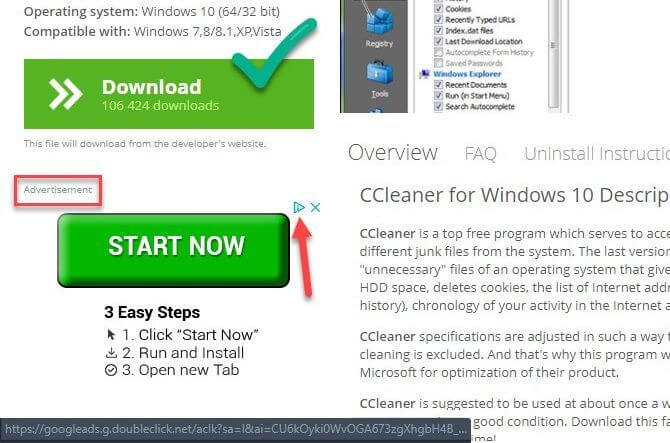
Nhiều người khi thấy máy tính chạy chậm, mới suy nghĩ kỹ trước khi click vào thành phần nào đó trên web. Thực tế, thế giới online tồn tại rất nhiều trang chứa nội dung độc hại hay mã độc. Chúng luôn sẵn sàng tấn công người dùng khi có cơ hội.
Phần lớn những trang web này đều tạo nút Download giả, quảng cáo kích thước lớn nhằm dẫn dụ người dùng tới trang của họ để tiêm nhiễm virus vào hệ thống.
Ngay cả việc tải những file hợp pháp không hẳn lúc nào cũng an toàn. Nhiều phần mềm miễn phí thường liên kết với app thứ 3 bằng cách tích sẵn các ô cần lựa chọn khi cài đặt. Nếu không để ý, cứ nhấn Next theo thói quen, vô tình bạn đã để những chương trình không cần thiết xuất hiện trên máy tính, gây rác hệ thống theo thời gian. Trường hợp tệ nhất là click đó đã tạo lỗ hổng cho malware thâm nhập vào hệ thống của bạn.
Vì thế, hãy đảm bảo bạn luôn biết mình đang click vào cái gì khi lướt web hay cài đặt phần mềm. Chỉ cần dành chút thời gian xác nhận thông tin là bạn đã có thể bảo vệ bản thân và giúp máy tính chạy ổn định hơn.
Windows 10 chạy tốt hơn các phiên bản cũ khi tự nó có thể thực hiện một số nhiệm vụ bảo trì. Thế nhưng, hệ điều hành này vẫn chưa hoàn hảo nên bạn sẽ phải tự tay thực hiện một số điều chỉnh cơ bản mỗi lần bảo trì. Hãy ghi lại những điểm khác biệt khi laptop chạy chậm và hoạt động với hiệu suất tối đa.
Dưới đây là một số nhiệm vụ bảo trì bạn nên thực hiện thường xuyên:
Dọn dẹp file tạm thời
Khi hệ điều hành hoạt động, nó sẽ tạo ra các tệp tin chỉ cần trong một thời gian ngắn. Điều này bình thường nhưng nếu cứ để chúng chồng chất lên nhau, bạn sẽ thấy PC hoạt động ngày càng trì trệ, nhất là khi SSD dung lượng thấp.
Tiến hành quét hệ thống
Dù phần mềm diệt virus có thể tự động quét theo lịch trình. Tuy nhiên, đôi khi bạn vẫn nên dùng một app chuyên chống malware để kịp thời phát hiện các nhân tố đáng ngờ. Bạn không nhất thiết phải cài app hỗ trợ bên thứ ba bởi Windows có sẵn một số tính năng quét có thể chạy, giúp bạn bảo trì hệ thống tối ưu, bao gồm chkdsk và sfc.
Máy tính chạy chậm đôi khi không phải do bản thân hệ thống có vấn đề. Trong nhiều trường hợp, đó lại là do kết nối Internet. Nếu đang gặp rắc rối về tốc độ khi truy cập website, phát nhạc hay làm hoạt động gì đó trên Internet, bạn có thể gặp phải vấn đề về kết nối Internet.
Điều đó có thể xảy ra ngay cả khi máy tính của bạn chạy nhanh và ổn định.
Giờ bạn đã biết các nguyên nhân chính khiến máy tính trì trệ theo thời gian rồi đấy. Hi vọng bài viết sẽ giúp bạn tìm ra cách tăng tốc PC hiệu quả.
Theo Nghị định 147/2024/ND-CP, bạn cần xác thực tài khoản trước khi sử dụng tính năng này. Chúng tôi sẽ gửi mã xác thực qua SMS hoặc Zalo tới số điện thoại mà bạn nhập dưới đây: